排队叫号系统使用说明
排队叫号功能使用说明
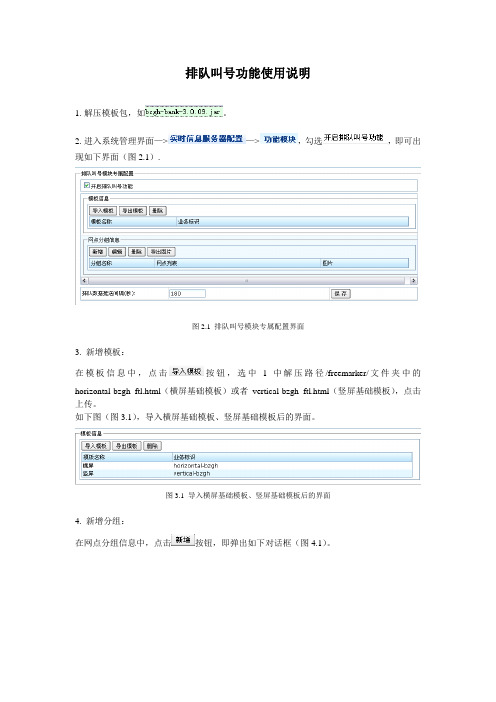
排队叫号功能使用说明
1.解压模板包,如。
2.进入系统管理界面—>—>,勾选,即可出现如下界面(图2.1).
图2.1 排队叫号模块专属配置界面
3. 新增模板:
在模板信息中,点击按钮,选中1中解压路径/freemarker/文件夹中的
horizontal-bzgh_ftl.html(横屏基础模板)或者vertical-bzgh_ftl.html(竖屏基础模板),点击上传。
如下图(图3.1),导入横屏基础模板、竖屏基础模板后的界面。
图3.1 导入横屏基础模板、竖屏基础模板后的界面
4. 新增分组:
在网点分组信息中,点击按钮,即弹出如下对话框(图4.1)。
图4.1 新增分组对话框
其中,所上传的图片为1中解压路径/freemarker/文件夹中的horizontal-bzgh.png(横屏图片)或者vertical-bzgh.png(竖屏图片)。
按提示填写后点击确定,则网点分组信息显示如下(图4.2)。
图4.2 新增分组1后的界面截图
针对每个基础模板和分组,金融服务器会新增一个相应的新模板。
可在平台素材管理界面中查看新增结果(图4.3)。
图4. 3新增横竖屏基础模板以及分组1后的素材列表截图。
排队机使用说明文档(光盘版)
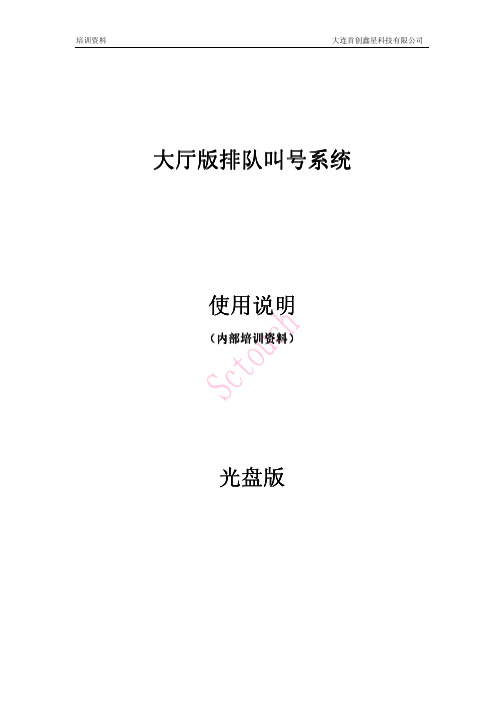
,显示为:,将自动弹出调用窗口,如图:再调用选中我们保存好的BMP格式的图片,,(为修改退出系统时的密码)显示:,再输入所需更改的密码,再点确定即可。
点击“清零时间”(为每天数据清零的时间)即显示(为设置自动关机时间),显示:,如有需要自动关机的功能,可在自动关机前打勾,再调整所需关机时间点“确定”即可,。
在此区域,可任意设置打印号票张数,”缺纸报警”前打钩,在缺纸状态下,体统将自动语音提示”打印机缺纸,请您更换纸卷” .”ID长度”为出票号的位数.此区域都为此默认,一般不做更改.在区,”显示时间”前打钩.即可在取号界面显示,格式在”下拉条”中可以任意选择.在,再我们添加我们所需要的按钮,我们点击”添加” 如图所示:,显示,再设置输入所要的密码,再点”确定”.选中所对应的业务的按钮,再按,显示:,则显示,我们选中里面的时间,点”删除”,可删除此项的工作时间,我们点”添加”,则显示:,我们 上调,下调来设置此队列的一天中的工作时间,再点”确定”即可设置好工作时间如图:,可显示,我们可在”显示”前打勾或取消来设置队列是否提示等待人数,在”位置”处,我们可对显示的”等待人数”的显示位置进行设置,以及点击,显示:即可对显示的”等待人数”的字体和颜色进行设置,再按”确定”.我们选中所需操作的队列按钮,再点击:注释 (对此业务按钮进行补充说明或提示)可显示:,可设置此信息的大小和颜色,在在”方向”初的下拉条,选择显示位置,再点”确定”,到时服务程序运行后将显示为如图:,此时在队列下方,即可显示提示信息.注:界面的补充和提示信息也可在背景图中显示提示信息.在显示网格中打勾,那在调试界面中将显示网格以助精确摆放对齐按钮,如图:3,显示::将会弹出:选中我们所需要添加的图标LOGO, 如调用工商银行的LOGO,找到路径后,点击”打开”:,将显示如图: ,其中固定语音可从”语音库”区选择.如选择添加”顾客”语音,可先找到”顾客”语音如图:再点击”添加” ,即可在”呼叫声音区”显示,如图:.前打勾.在”操作器通信端口” 处,设置呼叫器的通信端口(此设置需与呼叫器总线与电脑的连接串口保持一致).在”虚拟呼叫器地址码” ,中可设置呼叫器在系统中的虚拟地址.如安装的是物理呼叫器,则此处默认为LOCAL.以免与物理呼叫器地址发生冲突.其他设置都为系统默认设置.如图:输入综合屏地址码(综合屏地址不可窗口条屏地址码重复)(设置能上此综合屏的呼叫器地址)显示:,如让呼叫器地址为“2、3、4“的呼叫器的显示信息能上此宗合屏,可点”添加“输入地址,点”确定“。
门诊排队叫号系统操作流程

门诊排队叫号系统操作手册
1、打开系统:工号“0000”。
2、顺序呼叫:点击“呼叫”按钮,系统会按照病人挂号的先后顺序进行呼叫。
3、选择性呼叫:选择病人,点击“选呼”按钮进行呼叫。
4、病人未到:点击回呼,将未到病人暂挂,待稍后进行呼叫可打开“回呼”按钮上方的“回呼开关”,进行就诊。
6、误完成病人重新排队:右键点击病人列表,选中需要重新呼叫的病人,点击“排队”按钮可重新分配该病人进入呼叫系统。
(排队病人如不显示)系统每60秒会自动刷新呼叫列表,或者点击“完成”按钮,结束当前病人业务并且刷新列表。
排队叫号系统软件设置

排队叫号系统软件设置操作说明一、进入软件设置界面:在取号机的排队叫号系统软件界面双击左上角空白区域(如图1)后进入排队叫号系统登录界面(如图2),输入用户名和密码(初始用户名和密码都为admin)后即可进入设置界面,系统会在左侧栏位显示出所有的设置菜单项(如图3),再次双击左上角空白区域即可退出设置界面。
(图1)(图2)(图3)二、队列管理:点击数据管理菜单栏中的“队列管理”即可进入队列管理设置界面(如图4),在此界面中可以添加、修改和删除队列操作,队列即为取号机上的业务类型(如图5),可根据实际需要添加多个业务类型,新添加队列时添加队列名称、队列首字(即号票号码上显示的首个文字)、楼层号即可。
(图4)(图5)三、队列设置:点击系统设置菜单栏中的“队列设置”即可进入队列设置界面(如图6),在“输入码”栏位中输入队列名称的拼音简写即可搜索到匹配的队列,可选择一个、多个、全部队列添加到已选择队列中,也可从已选择对列中删除当前不需要使用的队列,只有添加到已选择队列中的业务类型才会显示在取号机的取号界面上。
(图6)按钮功能说明:“>”表示将左侧已选中的队列添加到已选队列中“>>”表示将左侧所有队列都添加到已选队列中“<”表示将右侧选中的队列从已选队列中移除“<<”表示移除所有的已选队列四、叫号器设置:2.1点击系统设置菜单栏中的“叫号器设置”即可进入叫号器设置界面(如图7),在叫号器设置界面输入叫号器号并点击添加即可新增叫号器(注:此处的叫号器号要和实际所使用此叫号器的窗口号保持一致)。
(图7)2.2队列设置:点击对应叫号器号后方的“队列设置”按钮即可进入队列设置界面(如图8),通过此功能可为各窗口设置不同的办理业务类型(即工作人员使用叫号器进行呼叫时,只能呼叫此窗口号包含办理业务类型的办事人员,如1号窗口只办理“出口退税”业务,则在1号叫号器的队列设置中的已选择队列中只保留“出口退税”业务即可,此时1号叫号器进行呼叫时只会呼叫办理“出口退税”的办事人员),方便现场管理和服务优化。
排队叫号系统快速使用说明书

目录排队系统快速使用说明书 (2)注意:在硬件调试完毕之前软件方面不能作任何改动(呼叫器址、显示屏地址可更改),以防问题出现后,能及时查找原因。
(2)第一部分:产品的调试 (2)1.1 取号机调试 (2)1.2 物理呼叫器调试 (4)1.3 窗口屏调试 (5)1.4 评价器调试 (6)1.5 中液晶评价器 (7)1.6 音频口评价器 (7)第二部分:呼叫器、评价器、显示屏地址码的更改方法 (8)2.1 (ZYP-306)16按键呼叫器地址码更改方法 (8)2.2 (ZYP-315)21按键呼叫器地址码更改方法 (8)2.3 (ZYP2012-16键)16键呼叫器地址码更改方法 (8)2.4 (ZYP2012-17键)17键呼叫器地址码更改方法 (9)2.5 评价器地址码更改方法(带拨码型) (9)2.6 中液晶评价器(ZYPJ-828AK型)地址码更改方法 (9)2.7 窗口屏/综合屏地址更改方法 (10)第三部分:硬件安装部分 (12)3.1 呼叫器、评价器安装方法 (12)3.2 显示屏安装方法 (14)第四部分:关于无线半无线型 (15)4.1 呼叫器无线部分 (15)4.2 显示屏无线部分 (16)第五部分:调试及简易故障排除 (17)5.1 触摸屏 (18)5.2 显示器 (19)5.3 打印机 (19)5.4 排队机使用注意事项 (20)第六部分:其它 (20)排队系统快速使用说明书小心打开包装箱,检查包装箱内物品是否与装箱单相一致。
如果发现有损坏或者任何配件短缺的情况,请及时和当地经销商联系。
注意:在硬件调试完毕之前软件方面不能作任何改动(呼叫器址、显示屏地址可更改),以防问题出现后,能及时查找原因。
第一部分:产品的调试我们以一个窗口为例,一个窗口的呼叫显示正常后,其它窗口只是硬件安装。
硬件安装请参考第三部分(硬件安装部分)即可,调试前不要改动任何软硬件设置,即使其处于出厂设置状态,请严格按照以下步骤开始调试:1.1 取号机;1.2 呼叫器;1.3 显示屏;1.4 评价器及其它。
门诊排队叫号系统操作流程

门诊排队叫号系统操作流程
门诊排队叫号系统操作手册
1、打开系统:工号“0000”。
2、顺序呼叫:点击“呼叫”按钮,系统会按照病人挂号的先后顺序进行呼叫。
3、选择性呼叫:选择病人,点击“选呼”按钮进行呼叫。
4、病人未到:点击回呼,将未到病人暂挂,待稍后进行呼叫可打开“回呼”按钮上方的“回呼开关”,进行就诊。
6、误完成病人重新排队:右键点击病人列表,选中需要重新呼叫的病人,点击“排队”按钮可重新分配该病人进入呼叫系统。
(排队病人如不显示)系统每60秒会自动刷新呼叫列表,或者点击“完成”按钮,结束当前病人业务并且刷新列表。
医院门诊排队叫号系统规则
医院排队叫号系统操作与管理规则医院门诊以挂号到医生、急诊挂号到科室模式,各诊区(发热门诊与感染门诊除外)引用排队叫号系统,由各分诊台导医员负责管理,并维持本单元诊区病人就诊秩序,出诊医生要配合导医工作安排。
一、医生诊间叫号器操作1、出诊医生在开放诊间开诊,在叫号器上以工号登录(不需设密码),即开启叫号系统。
叫号器小窗口显示就诊序号和等候病人数,具体待诊病人信息可在HIS系统查询。
2、按叫号器顺呼键即可呼叫下位病人,复呼键是对当前呼叫序号的重复呼叫。
原则上不使用选呼键,不得随意将后位病人提前呼叫。
二、有关管理规则1、实行一次分诊到医生,就诊前不需到诊区分诊台报到,急诊病人(门诊部分科室)、会诊病人、续诊病人需先到分诊台与导医联系。
候诊病人在候诊区域等候,按呼叫有序就诊,严格控制诊区内病人数。
2、转换医生:候诊病人本人可以要求调换接诊医生,需与分诊导医联系,由分诊台导医操作完成,原则上排列在新接诊医生候诊病人的末位。
特殊情况时开诊医生可以视候诊病人数向分诊台导医提出转换医生,但必须与接诊医生和候诊病人商定同意方可。
分诊台导医不得擅自对候诊病人转换医生。
3、检查后病人续诊:病人在检查或治疗后需要续诊的,需先到分诊台报到。
由分诊台导医安排就诊顺序,原则上按排在当前候诊病人之后,有多个续诊病人时与初次候诊病人间隔安排。
4、急诊病人:儿科、耳鼻喉科、眼科、产科、妇科上班时段的急诊病人,需先到分诊台报到,由导医安排优先就诊,原则上安排在当时出诊中职称最高的医生(专家门诊除外)序下。
5、会诊与转科:对需它科会诊的病人,医生应当告知患者,并到会诊科分诊台报到,由导医安排,原则上安排在当时出诊中职称最高的医生(专家门诊除外)序下。
需转科的,病人需到挂号窗口退号重挂,按新序号候诊。
6、跨工作时段病人就诊:上午初诊下午续诊病人,按续诊病人方法安排;当初诊医生不开诊时可由分诊台导医安排到候诊病人相对少的医生。
需在夜急诊期间续诊的由急诊分诊护士安排到相应医生。
排队叫号机使用说明书
排队管理软件
操
作
手
册
软件快速入门:
软件拷贝目录即可使用;
软件第一次启动的时候,必须要先运行一次:,程序来启动数据库,启动一次后,软件会自动添加到随启动,然后需要启动控制后台软件:,控制后台软件是整个软件的控制中枢软件,只有它运行了,才可以呼叫和控制显示屏,如果是在控制电脑上,请手动添加控制后台的快捷方式到的启动项中;
取票软件:;如果是在取票机上,请手动添加取票软件的快捷方式到的启动项中;
虚拟呼叫:
所有软件要正确运行,都必须在软件的同一目录下面有这个文件,并且要保证里面的连接参数设置正确。
如部署虚拟呼叫客户端,则把文件和拷贝到客户电脑上,然后配置文件的连接参数,把参数设置为叫号服务器的地址就可以了。
:管理员登录:用户名:;密码:;
:窗口呼叫登录:用户名和密码和窗口对应:号窗口登录用户为;密码为;号窗口登录用户为;密码为;号窗用户名为;密码为;以此类推;
:取票软件退出:双击上方的提示语句:“请点击要办理业务的按钮获取排队号票”,会弹出退出密码框,初始化密码为:.。
排队叫号机使用说明
◆取号机功能介绍:1、系统可联网联机统一发号,支持连接互联网络,可实现远程监控2、系统可无线对接,也可有线连接;3、系统支持100种业务以上,支持播放背景音乐,音乐曲目完全由客户自主选择,支持高清晰度等离子显示器、大屏幕、电视墙等多种显示设备,显示丰富的排队信息;4、系统支持多个等候区提示等候信息,各等候区语音及显示可独立;5、个性化语音可呼叫客户所办理的业务名称等信息;6、号码可在不同服务类别的柜台窗口之间相互转移,顾客不必重复排队;7、具备登录操作功能和退出操作功能:工作开始前,输入员工登陆号进行登录,工作结束后退出排队系统,这对统计非常准确;8、发号机界面的图片客户完全可以按个性化自主设计更换;各项业务的按键客户完全可以按个性化自主设计更换;9、支持通过读卡器读取客户相关信息后,自动区分VIP客户和普通客户,自动区分对公客户和对私客户,并按营业机构自定的排队规则自动编组排队;10、号票和取号机的显示屏会显示每个顾客前面的等待人数11、各项业务队列客户完全可以自主按需任意增减;各项业务的工作时段及暂停时段客户完全可以自主设定;12、显示屏的任何显示信息客户完全可以自主按个性化更改;13、顾客办理各项业务的序号客户完全可以自主设置,如:贵宾业务或理财金业务可设为1-200号内、外币业务可设为201-500号内、人民币业务设501-9999号内;14、工作员工所办理的业务队列客户完全可以自主任意设置优先级;15、号票上的文字内容、图案、业务名称、时间格式、更改字体及大小、纸张长短等客户完全可以自主按个性化设置;16、系统设有扩展功能,当需要有关统计和管理数据时,可热键激活管理软件并打印;17、系统可根据需要配置客户评价器及排队信息(短信)提示功能。
2.2.2、呼叫器显示器17按键,6位液晶显示字符尺寸9.5mm×7.3mm排队序号显示4位等候人数显示2位部件尺寸1350mm×85mm×18mm重量185克1)液晶显示屏显示详解:共显示6位数,前两位为目前共有的等待人数;后四位为当前所办理的号码。
排队机操作说明及注意事项
排队机操作说明及注意事项1、进入排队机的操作菜单
(1)单击左上角深蓝色阴影。
(2)输入密码161616
(3)进入菜单
2修改LED屏第一行显示内容
(1)点击设置点菜单项的“窗屏第一行内容设置”
(2)需要修改第几块屏的内容就双击序号几,弹出对话框输入1,点击确认,输入要修改的内容保存即可。
3 输入LED屏第二行内容
(1)进入输入资料菜单,需修改第几块屏的第二行内容双击序号几输入1修改。
(2)在”窗屏不叫号时显示内容”输入资料保存即可。
4设置队列按钮(队列按钮就是主界面的叫号按钮)(1)单击设置点击“设置队列按钮”
(2)点击业务队列(业务队列与窗口相对应),
(3)队列名称输入与窗口第一行内容相同,单击界面业务按钮的设置,出现设置菜单。
(4)点击队列设置进入队列设置菜单,需二级菜单的业务介绍点击业务介绍图片,添加业务介绍图片
5设置界面背景及滚动字符
(1)用鼠标拖动按钮即可调按钮位置,点击“更换主题背景”可换背景,点击下方“第几输入滚动字”可修改滚动字符。
6LED屏呈现修改内容
(1)设置点击退出程序。
(2)桌面菜单,程序,排队系统,从新启动排队系统。
注意;添加业务介绍图片时图片大小为1024*768 JPG格式。
- 1、下载文档前请自行甄别文档内容的完整性,平台不提供额外的编辑、内容补充、找答案等附加服务。
- 2、"仅部分预览"的文档,不可在线预览部分如存在完整性等问题,可反馈申请退款(可完整预览的文档不适用该条件!)。
- 3、如文档侵犯您的权益,请联系客服反馈,我们会尽快为您处理(人工客服工作时间:9:00-18:30)。
武汉大学网上预约报账平台使用说明
为了方便师生办理借款、报账等业务,财务部将分步建立“网上预约报账平台”(暂定名),主要包括报账叫号系统和预约报账系统,并将首先启用报账叫号系统。
该平台与财务系统实时连接,能在线显示当前办理号码。
报账叫号系统分现场取号和网上预约取号两种方式,网上取次日号优先于现场取号。
一、报账取号操作方法
(一)现场取号
报账人员在各核算科室排队叫号机触摸屏上点击相应业务类型,确定号码后打出凭条等待叫号。
(二)网上预约取号
第一步,登录校园网信息门户网站:/,选择“财务预约”
会弹出如下界面:
面:
第三步,点击您需要办理的相关业务,会弹出如下界面:
第四步,点击确定后会弹出如下界面:
第五步,点击打印即可获取纸质叫号凭条,也可到报账现场的叫号机上输入预约叫号人的工号或学号打印凭条。
二、几个相关概念的说明
(一)已取号数,指当日通过网上和现场已取号的数量。
(二)取当日号,指通过网上获取报账当天办理相关财会业务的排队号码。
(三)取次日号,提通过网上获取取号次日办理相关财会业务的排队号码。
(四)当前报账号,指财务部相关核算科正在办理的号码。
(五)取号上限,指各类业务一天之内通过网上和现场取号的最高数量。
三、友情提示
(一)请随时关注报账现场当日排队叫号实况,避免过号。
(二)取号时请分清需办理业务的类型,避免取错号,如果一次只办理一种类型的业务,请按所办业务取号,如一次同时办理不同类型的业务,请按报账、科研上账、其他、学生事务、借款的顺序取号,例如,同时办理报账、科研上账和借款业务,则取报账号,如果同时办理借款、科研上账、其他业务,则取科研上账号。
(三)网上预约取的次日号优先排在现场取号之前,因此,需在现场取号办理业务的人员请注意网上预约取号情况。
(四)如有疑问,请咨询财务部,咨询电话:会计核算中心:68752133、68756771,校园卡中心:68756621。
